Het je millimeterpapier nodig en geen zin om het te gaan kopen? Dan kan je dit zelf maken met Microsoft Excel.
Om te beginnen gaan we de marges van ons blad wat smaller maken. Op deze manier kan je meer ruimte op je A4 papier benutten. Ik heb gekozen voor de voorgedefinieerde marges in Excel: ‘smal’.
Nu moeten we de afmetingen van kolommen en rijen wijzigen zodat we met millimeters kunnen werken. Hiervoor moet je weten dat Excel niet met millimeters werkt, maar met tekens, pixels en punten:
- De breedte van een cel wordt uitgedrukt in tekens of pixels. Wanneer je een kolomrand sleept om de kolom breder te maken, verschijnt een scherminfo met het aantal tekens dat de kolom breed is. De breedte in pixels wordt tussen haakjes weergegeven.
- De hoogte van een cel wordt uitgedrukt in punten of pixels. Wanneer je een rijrand sleept om de rij hoger te maken, verschijnt een scherminfo met het aantal punten dat de rij hoog is. De hoogte in pixels wordt tussen haakjes weergegeven.
Selecteer alle cellen van het werkblad en wijzig de kolombreedte naar 0,33 tekens (= 4 pixels = 1mm), wijzig dan de rijhoogte naar 3 punten ( = 4 pixels = 1mm). Je werkblad bestaat nu uit vakjes van 1mm².
Klik op afdrukvoorbeeld zodat de stippellijnen van de pagina-eindes op je werkblad verschijnen. Nu kunnen we gaan tellen hoeveel vakjes er op ons blad passen. In het voorbeeld is mijn werkblad 152 vakjes breed en 254 vakjes hoog. D.w.z. 15,2 cm breed en 25,4 cm hoog. We ronden de centimeters af en komen zo op een blad met 15*25 vakjes van 1 cm², waarin zich telkens 100 cellen van 1mm² bevinden.
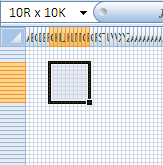
Het enige wat nog moet gebeuren, is ervoor zorgen dat de millimeters en centimeters zichtbaar worden bij het afdrukken van je werkblad.
Selecteer bereik “A1:J10” en zet er een donkergrijze rand rond. (zorg dat deze donkerder is dan het grijs van je rasterlijnen!)
Selecteer opnieuw bereik “A1:J10” en voer dit bereik door naar rechts, tot tegen de lijn van het pagina-einde. Behoud deze selectie en voer deze dan door naar beneden, opnieuw tot tegen de lijn van het pagina-einde.
De vakjes van de centimeters zijn nu gemaakt. Die van de millimeters hadden we ook kunnen maken, maar dit is niet nodig omdat het eenvoudiger kan.
Kies in het lint: ‘Pagina-indeling’ >> ‘Werkbladopties’ >> ‘Rasterlijnen’ en plaats een vinkje bij ‘Afdrukken’.
De zichtbare rasterlijnen zullen nu mee worden afgedrukt.


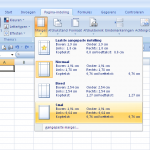
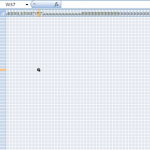
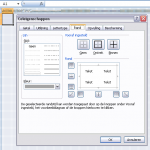
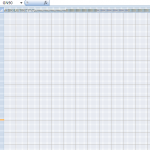
Super bedankt … dat scheelt mij een heleboel werk !
Hartelijk bedankt. Mijn dochter is gered!
heb er net een schets mee getekend. Amai werkt echt supergoed 🙂 dank u wel 🙂
Geweldig, hartelijk bedankt!
ideaal om mee te oefenen, maar er is wel een afwijking van 10% op breedte en 6% in de hoogte. Heb zelf geprobeerd om dit aan te passen maar ondervond dan dat het blijkbaar onmogelijk is in excel vakjes van exact 1X1mm te maken.
Of is er toch een manier ???
Dat klopt: Excel rond af op de pixels.
1mm = 3.779527559055 pixels; dus moeten we 4 pixels nemen (zie hierboven).
Een ander probleem kan zijn dat je printer ook nog voor enige afwijking kan zorgen.
Conclusie: uiteraard blijft de beste oplossing om gewoon millimeterpapier te gaan kopen, maar in noodgevallen kan je rekenen op Excel.
Hoi,
Ik krijg mijn kolombreedte niet kleiner dan 0,35. Als ik 0,33 typ staat het na heropenen weer terug op 0,35